هل ترغب في معرفة كيفية تكوين ميزة Vlan Pfsense؟ في هذا البرنامج التعليمي، ونحن نذهب لتظهر لك كيفية تنفيذ تكوين Vlan على خادم Pfsense.
• Pfsense 2.4.4-p3
هنا قائمة من واجهات موجودة على خادم Pfsense لدينا قبل التكوين لدينا:
• WAN - 200.200.200.200
• الشبكة المحلية - 192.168.1.1
في مثالنا ، سنقوم بإنشاء واجهة فرعية VLAN تسمى OPT1 على واجهة LAN Physical.
ستكون الواجهة الفرعية المسماة OPT1 عضوًا في VLAN 10 وستستخدم عنوان IP 192.168.10.1:
هنا قائمة من واجهات على خادم Pfsense لدينا بعد التكوين لدينا :
• WAN - 200.200.200.200
• الشبكة المحلية - 192.168.1.1
• OPT1 - 192.168.10.1
PFsense البرنامج التعليمي ذات الصلة:
في هذه الصفحة ، نقدم الوصول السريع إلى قائمة من الدروس المتعلقة بpfSense.
PFSense - تكوين فلان
فتح برنامج المتصفح ، أدخل عنوان بروتوكول الإنترنت من جدار الحماية الخاص بك Pfsense والوصول إلى واجهة الويب.
في مثالنا، تم إدخال عنوان URL التالي في المستعرض:
• https://192.168.1.30
وينبغي تقديم واجهة ويب Pfsense.

على الشاشة الفورية، أدخل معلومات تسجيل الدخول إلى كلمة المرور الافتراضية Pfsense.
• Username: admin
• كلمة السر: pfsense
بعد تسجيل الدخول الناجح، سيتم إرسالك إلى لوحة معلومات Pfsense.

الوصول إلى القائمة واجهات Pfsense وحدد خيار التعيينات.

الوصول إلى علامة التبويب VLAN وانقر على زر إضافة.
على شاشة VLAN، قم بإجراء التكوينات التالية:
• واجهات الأصل - حدد الواجهة الفعلية
• علامة VLAN - أدخل رقم تعريف VLAN
• الوصف - إدخال اختياري وصف
انقر على زر حفظ لإنشاء فلان pfsense.
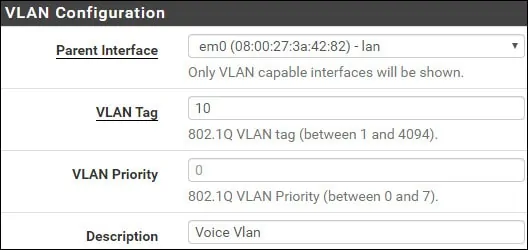
في علامة التبويب تعيينات الواجهة، حدد واجهة Vlan الجديدة وانقر على زر إضافة.
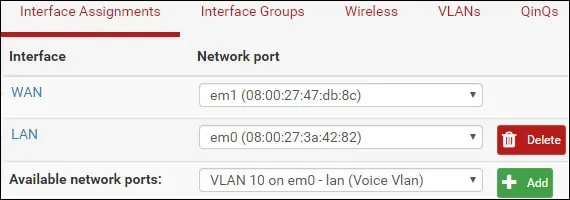
في مثالنا ، تم تعيين Vlan 10 إلى جدار الحماية Pfsense باستخدام اسم OPT1.
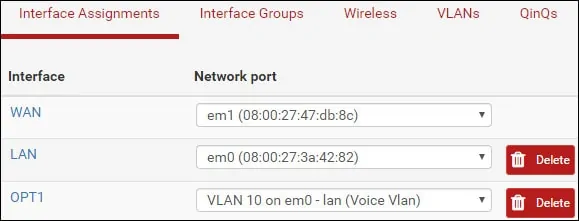
الوصول إلى القائمة واجهات Pfsense وتحديد اسم واجهة Vlan الجديدة.
في مثالنا، اخترنا واجهة OPT1.

في منطقة التكوين العام، قم بإجراء التكوين التالي:
• تمكين - نعم
• الوصف - اختياريا، يمكنك تغيير اسم واجهة فلان
• نوع تكوين IPv4 - IPV4 ثابت
• نوع تكوين IPv6 - لا شيء
• السرعة والدوبلك - افتراضي

في منطقة تكوين IPv4 الثابتة، قم بإجراء التكوين التالي:
• عنوان IPv4 - تكوين عنوان IP واجهة VLAN وقناع الشبكة
انقر على زر الحفظ.
انقر على زر تطبيق التغييرات.
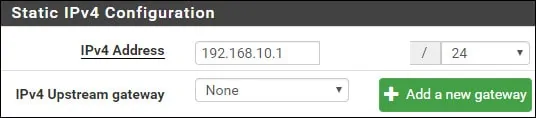
تهانينا! لقد انتهيت من تكوين فلن Pfsense.
ضع في اعتبارك أنك تحتاج إلى إنشاء قواعد جدار الحماية للسماح لواجهة VLAN الجديدة بالاتصال.
البرنامج التعليمي - تكوين VLAN على مفتاح سيسكو
الآن، تحتاج إلى تنفيذ تكوين جذع فلن على مفتاح الشبكة.
في مثالنا ، سنعرض كيفية تنفيذ تكوين Vlan على طراز Cisco Catalyst Switch 2960.
على الشاشة الفورية، أدخل معلومات تسجيل الدخول الإدارية.
استخدم الأمر الطرفي لتكوين لإدخال وضع التكوين.
إنشاء vlan جديد، حدد رقم تعريف وإضافة وصف موجز.
الوصول إلى وضع تكوين الواجهة وتعيين منفذ التبديل كجذع.
إضافة قائمة Vlans أذن لاستخدام هذا الجذع.
في مثالنا، تم تكوين منفذ التبديل 40 كجذع.
سمح للفلان التالية لاستخدام هذا الميناء كجذع: 1 و 10.
Vlan 1 هو VLAN الأصلي الافتراضي لمفاتيح Cisco.
لا تنسى حفظ تكوين جذع التبديل
قم بتوصيل واجهة الشبكة المحلية Pfsense بمنفذ Cisco Switch رقم 40.
حركة المرور القادمة من واجهة الشبكة المحلية Pfsense لن يكون لها علامة VLAN وسيكون عضوا في سيسكو التبديل الأصلي VLAN 1.
حركة المرور القادمة من واجهة PFSense OPT1 سيكون لها علامة VLAN 10 وستكون عضوًا في Cisco Switch VLAN 10.
